Installation
Verbinde deinen KI-Assistenten in wenigen Minuten mit MLCd-Core-MCP!
Wähle deinen KI-Assistenten
Option 1: Claude Desktop
Claude Desktop ist der einfachste Weg, um mit MLCd-Core-MCP zu starten.
-
Claude Desktop installieren
- Lade es von claude.ai/download herunter
- Installiere die Anwendung auf deinem Computer
-
MLCd-Core-MCP hinzufügen:
- Öffne die Claude Desktop Einstellungen
- Gehe zu "Developer" → "Model Context Protocol"
- Füge einen neuen MCP-Server mit diesen Details hinzu:
- Name:
BigQuery - Command:
npx - Arguments:
@mlc/mcp-bigquery
- Name:
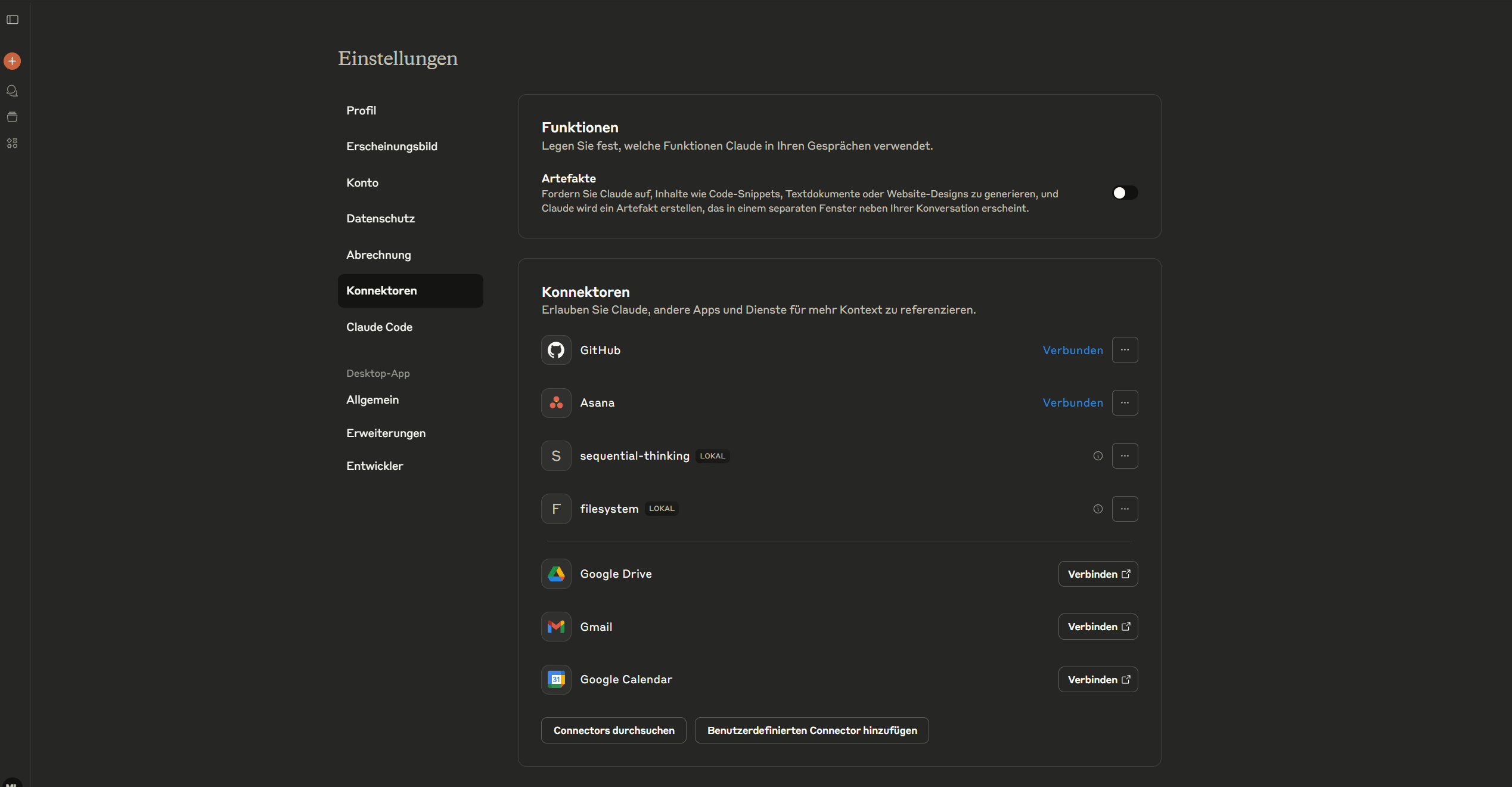 Was zeigt das Video?
Was zeigt das Video?Das Video zeigt dir genau, wie du MLCd-Core-MCP in Claude Desktop einrichtest - von den Einstellungen bis zur erfolgreichen Verbindung!
-
Mit MLCd-Core-MCP verbinden:
- Starte Claude Desktop neu
- Du siehst "MLCd-Core-MCP" in den verfügbaren Tools
- Bei der ersten Nutzung wirst du zur Anmeldung aufgefordert
Option 2: ChatGPT (Kommt bald)
Die MCP-Unterstützung für ChatGPT ist derzeit in Entwicklung. Schau bald wieder vorbei!
Option 3: MLC KI-Assistent (Kommt bald)
Unser eigener KI-Assistent mit integrierter MCP-Unterstützung kommt bald:
- Vorkonfigurierter MLCd-Core-MCP Zugang
- Erweiterte Datenvisualisierung
- Team-Zusammenarbeit
Erste Einrichtung
Bei der ersten Verbindung:
- Anmeldung anfordern - Du wirst nach deinen Zugangsdaten gefragt
- Zugang bestätigen - Der Assistent prüft deine Berechtigung
- Bereit zur Nutzung - Stell deine erste Frage!
Was Sie damit machen können
Nach der Einrichtung kannst du Fragen stellen wie:
- "Zeige mir alle aktiven Produkte"
- "Wie hoch ist unser Gesamtlagerbestand?"
- "Welche Produkte sind fast ausverkauft?"
- "Analysiere die Verkaufstrends für Nike Produkte"
Dein KI-Assistent:
- Versteht deine Frage
- Greift auf die richtigen Daten zu
- Präsentiert die Ergebnisse verständlich
Problemlösung
"MLCd-Core-MCP nicht verfügbar"
- Starte deine KI-Assistenten-Anwendung neu
- Prüfe, ob MLCd-Core-MCP richtig konfiguriert ist
"Anmeldung fehlgeschlagen"
- Versuch dich erneut anzumelden
- Stelle sicher, dass du Zugang zum MLCd-Core-MCP System hast
"Keine Daten gefunden"
- Überprüfe, ob du die Berechtigung hast, die Datensätze zu sehen
- Frag deinen Administrator nach Zugang
Nächste Schritte
Bereit, deine Daten zu erkunden? Weiter zum Schnellstart!